آموزش تصویری بهینه سازی ویندوز ۱۰

بهینه سازی ویندوز 10
سیستم عامل ویندوز ۱۰ آخرین نسخه از سیستم عامل های سری Windows شرکت مایکروسافت به شمار می رود که برای کامپیوتر های شخصی و نوت بوک ها عرضه شده است. ویندوز ۱۰ برای اولین بار در سال ۲۰۱۵ به صورت رسمی در دسترس کاربران قرار گرفت و اکنون نسخه های مختلفی از آن روی تجهیزات متناسب قابل نصب هستند. بهینه سازی ویندوز ۱۰ با گذشت ۴ سال از عرضه نسخه اولیه آن برای بسیاری از کاربران ضروری است.
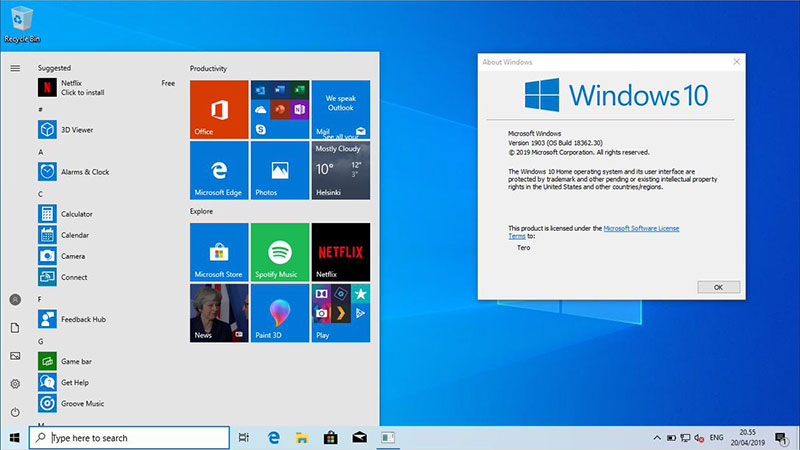
چرا به بهینه سازی ویندوز ۱۰ نیاز داریم؟
با وجود افزایش قیمت سرسام آور همه چیز از جمله سخت افزار کامپیوتر و لپ تاپ، تمایل کاربران به خریداری دستگاه های استوک یا باز سازی دستگاه های قدیمی خود کشیده شده است. به این صورت که با هزینه ای منطقی سعی در احیا و ارتقای دستگاه های قدیمی خود دارند و در این مسیر پر تلاطم، ممکن است به اقدامات نرم افزاری نیز نیاز پیدا کنند.
دو عامل مهم از جمله ضعف سخت افزار های قدیمی و همچنین از دست رفتن توان آنها به دلیل طول عمر بالا سبب می شوند که بهینه سازی ویندوز را در دستور کار خود قرار دهید. در بسیاری از موارد، امکان ارتقای کامپیوتر قدیمی شما به شکل بسیار محدودی امکان پذیر است و در نتیجه عملکرد کلی سیستم در حد بسیار ضعیفی ارتقا می یابد.

نرم افزار های بهینه سازی؟!
هر چند به منظور بهینه سازی سیستم عامل ویندوز ۱۰ نرم افزار های فراوانی وجود دارند، اما عملکرد هیچ کدام از آنها مورد تایید نبوده و چه بسا اتفاقات دلخراشی در نتیجه تنظیمات پیچیده آنها رخ می دهد. به این ترتیب در مطلب آموزشی امروز، برخی از ترفند های ساده مایکروسافت در سیستم عامل ویندوز ۱۰ را برای بهینه سازی و افزایش سرعت معرفی می کنم.
گزارش های بسیاری در خصوص مشکلات پس از نصب نرم افزار های بهینه سازی سیستم عامل ویندوز منتشر شدند که سبب از دست رفتن داده های شخصی و همچنین از کار افتادن سیستم عامل شده اند. از سوی دیگر، این نوع از نرم افزار ها (یا به عبارت بهتر Tweaker) به دلیل دسترسی عمیق خود به فایل های سیستمی و رجیستری، ریسک نفوذ و همچنین آسیب رساندن را به حداکثر می رسانند.
به شدت توصیه می شود که از نصب نرم افزار های بهینه ساز یا Tweaker روی سیستم عامل خود خودداری کرده و بهبود عملکرد را از طریق روش های استاندارد پیگیری کنید.

غیر فعال کردن افکت های تصویری
نسخه های مختلف سیستم عامل ویندوز از گذشته تا به امروز شامل افکت ها یا جلوه های ویژه تصویری متعددی بودند که هر کدام از آنها به دلیل فعالیت مداوم سبب افت عملکرد و درگیر شدن بیش از حد سخت افزار های ضعیف می شوند. بدین ترتیب مایکروسافت برای افزایش کارایی، راهکاری بسیار ساده پیشنهاد داده که در بخش Properties قرار گرفتند.
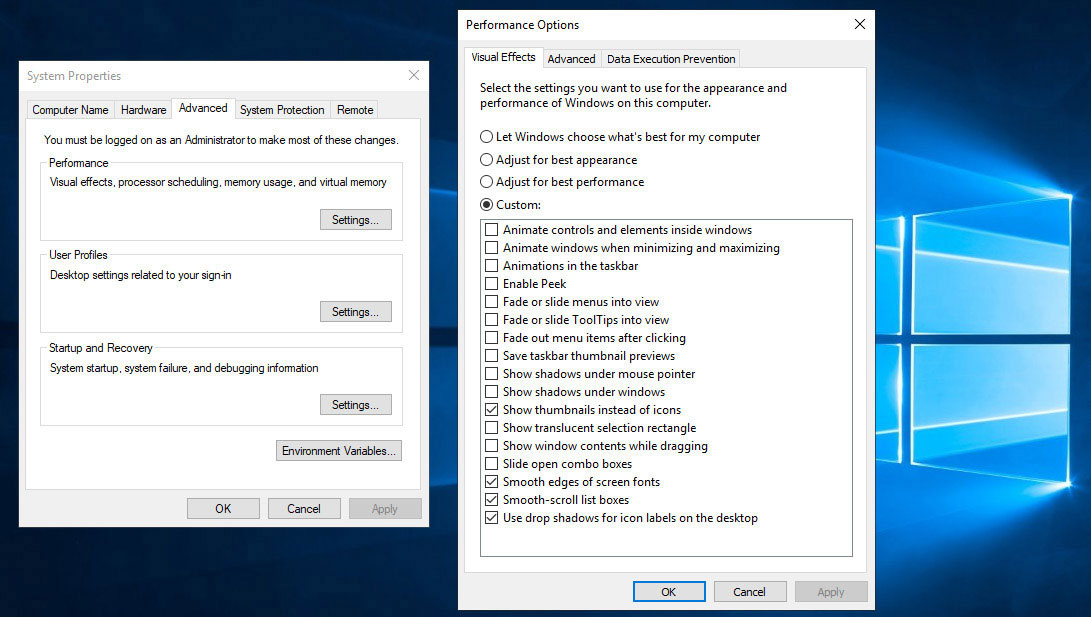
برای ورود به این بخش باید اقدامات زیر را انجام دهید:
- روی آیکن My Computer راست کلیک کرده و گزینه Properties را انتخاب کنید. (با ورود به بخش My PC نیز می توانید وارد بخش -Properties- سمت چپ بالای پنجره- شوید.)
- در پنجره جدید که مشخصات سخت افزاری کامپیوتر و لپ تاپ شما را نشان می دهد، از سایدبار سمت چپ، روی Advanced System Setting کلیک کنید.
- سپس با کلیک روی گزینه Setting وارد بخش اصلی تنظیمات افکت های تصویری و اختصاص حافظه مجازی شوید. تب Visual Effects اولین بخش مورد نظر ما برای اعمال تنظیمات است.
- در صورتی که با ظاهر ویندوز های قدیمی از جمله ۹۸ مشکلی ندارید! می توانید تیک Adjust for performance را زده و بالاترین کارایی را با غیر فعال کردن تمامی افکت های تصویری دریافت کنید!
- اما پیشنهاد من به شما، انتخاب گزینه Custom و تغییر وضعیت گزینه های موجود همانند تصویر بالاست. در این حالت علاوه بر حفظ ظاهر ویندوز ۱۰، افکت های غیر ضروری را غیر فعال کرده و از کارایی بیشتر لذت خواهید برد.
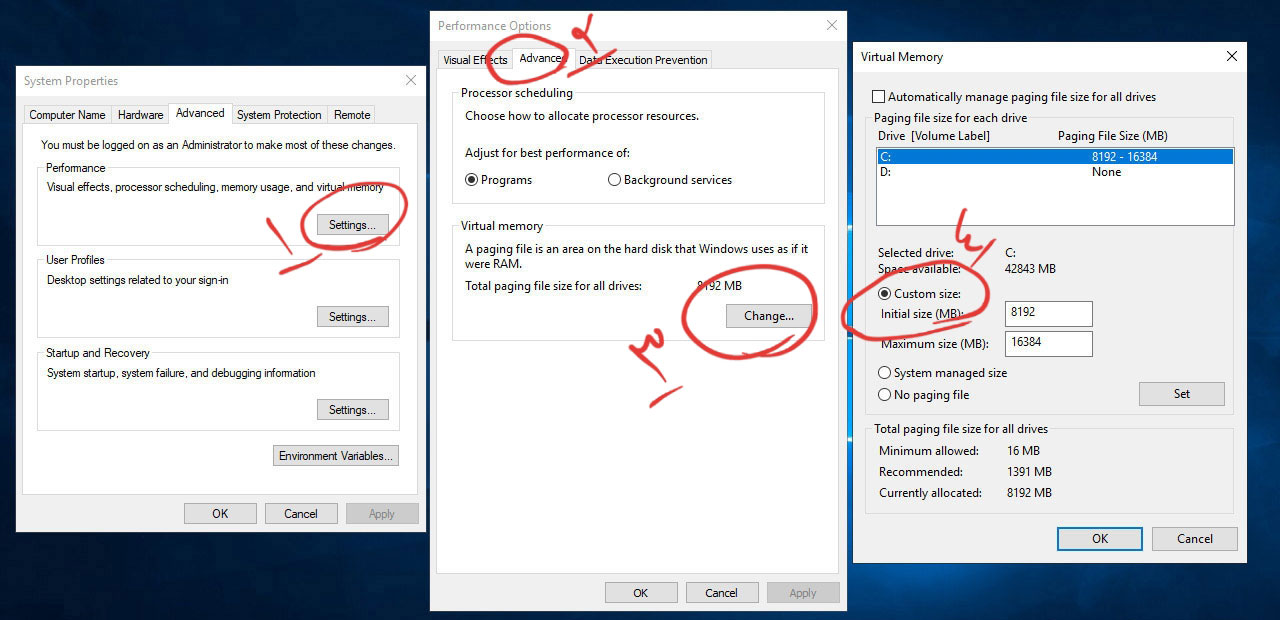
اختصاص حافظه مجازی
یکی از قابلیت های قدیمی سیستم عامل ویندوز، اختصاص حافظه مجازی از تجهیزات ذخیره سازی است که در حال حاضر با وجود درایو های پر سرعت SSD کاربرد قابل توجهی دارند. تاثیر به کارگیری بخشی از فضای SSD به عنوان حافظه رم می توانید تاثیر قابل قبولی روی عملکرد کلی کامپیوتر شخصی داشته باشد.
سیستم عامل ویندوز با توجه به حجم حافظه ذخیره سازی موجود روی کامپیوتر شخصی شما، حجم اندکی را برای بهینه سازی سیستم عامل اختصاص می دهد تا در عملکرد کلی نرم افزار ها و بازی های نصب شده اخلالی رخ ندهد. اما در بسیاری از موارد با وجود حجم حافظه ذخیره سازی کافی و پر سرعت، همچنان بخش اندکی را برای بهبود کارایی اختصاص می دهد و به این ترتیب نیاز به دخالت کاربر وجود دارد.
در این شرایط با توجه به فضای خالی درایو SSD خود، پیشنهاد می کنم که رقمی بین ۲۰۴۸ تا ۴۰۹۶ مگابایت را به عنوان ظرفیت پایه و ۴۰۹۶ تا ۸۱۹۲ مگابایت را به عنوان ظرفیت مطلوب به عنوان حافظه مجازی اختصاص دهید. بر اساس تست های صورت گرفته، اختصاص حجم حافظه ۲۰۴۸ تا ۴۰۹۶ مگابایت (۲ تا ۴ گیگابایت) تاثیر چندانی روی کارایی ندارد و با افزایش این میزان می توانید بهبود عملکرد در حالت مالتی تسک یا چند وظیفگی را به خوبی احساس کنید.
- بدیهی است که حجم اختصاص داده شده به حافظه مجازی، از حجم درایو ذخیره سازی شما کسر می شود. پس در انتخاب میزان حافظه مجازی به این موضوع دقت کنید.
- در صورتی که هنوز از هارد دیسک به عنوان فضای نصب سیستم عامل استفاده می کنید، پیشنهاد می شود که قید بهره مندی از حافظه مجازی را به دلیل سرعت بسیار پایین هارد دیسک ها بزنید.
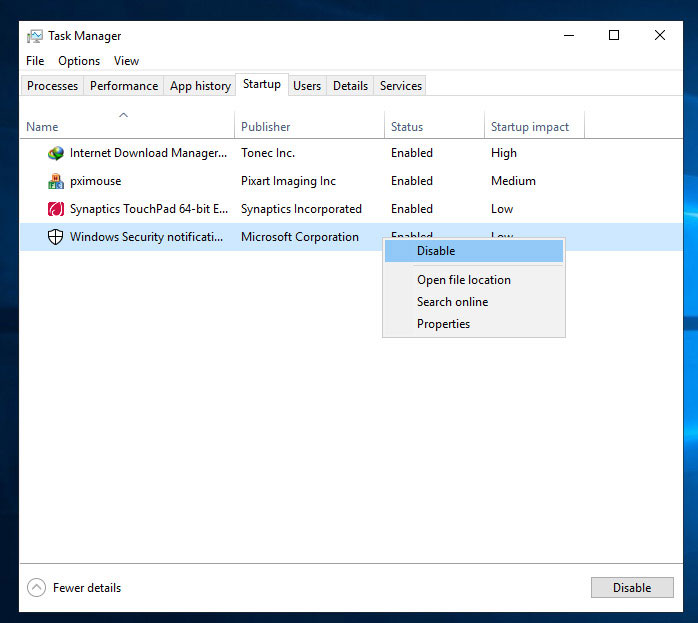
بهینه سازی استارت آپ
برخی از سرویس ها و برنامه های ویندوز ۱۰ از زمان راه اندازی سیستم عامل آغاز به کار می کنند و در برخی موارد نیازی به راه اندازی آنها وجود ندارد. به عنوان مثال سرویس های به روز رسانی اپلیکیشن ها همراه با سیستم عامل شروع به کار می کنند، این رویه در حال رخ می دهد که نیازی به فعالیت مداوم آنها وجود ندارد.
بدین ترتیب با مراجعه به Task Manager (فشردن همزمان کلید های alt+ctrl+del) به تب Startup می روید. از میان سرویس های موجود در این بخش و بر اساس نیاز خود، می توانید هر کدام از آنها را غیر فعال کنید. در کنار قابلیت فعال یا غیر فعال کردن هر سرویس، در بخش Startup impact می توانید میزان تاثیرگذاری آن سرویس روی سرعت راه اندازی ویندوز را مشاهده کنید.





1 thought on “آموزش تصویری بهینه سازی ویندوز ۱۰”